Ci sono diversi motivi per cui il tuo iPhone potrebbe rimanere bloccato sul logo Apple: forse ha riscontrato un errore durante un aggiornamento oppure hai provato ad apportare qualche modifica al sistema ed ora il telefono non riesce ad avviarsi. Tuttavia, non importa il motivo, ma se il tuo iPhone è fermo sulla schermata nera con il logo Apple ci sono due azioni che puoi intraprendere per sbloccarlo.
La prima strada che puoi intraprendere è quella di tentare un riavvio forzato del tuo iPhone, un’operazione che non causa alcuna perdita di dati. Ma se questo non dovesse funzionare dovrai provare a ripristinare il tuo iPhone tramite iTunes; questa azione, però, cancellerà i contenuti del tuo telefono definitivamente dato che riporterà l’iPhone alle impostazioni di fabbrica.

Indice dei contenuti
Forzare il riavvio di un iPhone
Se il dispositivo è bloccato sul logo Apple e non riesci nè ad accenderlo nè a spegnerlo, prova a forzarne il riavvio. Questa operazione riavvierà il software dell’iPhone e, nella maggior parte dei casi, questo risolverà la situazione facendo ripartire l’iPhone bloccato.
Per forzare il riavvio di un iPhone, è necessario premere una combinazione di pulsanti fisici. Tuttavia, i passaggi variano a seconda del modello in tuo possesso e qui ti spieghiamo come farlo sui dispositivi iPhone più e meno recenti.
- iPhone 12, iPhone 11, iPhone X, iPhone XS, iPhone XR, o iPhone 8 / iPhone SE (2a generazione) e generazioni più recenti: premi e rilascia rapidamente il tasto per alzare il volume, poi premi e rilascia rapidamente il tasto per abbassare il volume, infine, tieni premuto il pulsante laterale fino al riavvio del tuo iPhone. Quando vedi apparire di nuovo il logo Apple (una volta che il telefono inizia a riavviarsi) rilascia immediatamente il pulsante laterale.
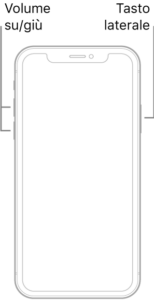
- iPhone 7 / iPod Touch (7a generazione): tieni premuti contemporaneamente sia il pulsante laterale (quello che mette in standby l’iPhone) sia il pulsante per abbassare il volume. Non dimenticare di rilasciare immediatamente i pulsanti una volta che il logo Apple riappare.
- iPhone 6s / iPod Touch (6a generazione) e generazioni precedenti: tieni premuti contemporaneamente il pulsante Home e il pulsante laterale (tasto standby/riattiva) finché il logo Apple non scompare e poi riappare. Rilascia i pulsanti immediatamente dopo la ricomparsa del logo.
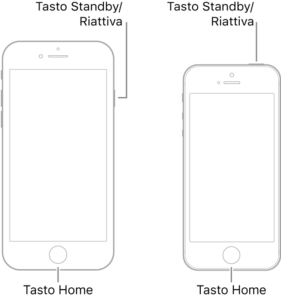
Seguendo queste istruzioni forzerai il riavvio del tuo iPhone chiedendogli di uscire dal ciclo corrente. In questo modo vedrai il logo Apple scomparire e ricomparire sul display e poi il telefono procederà accendendosi normalmente. Tuttavia, perchè questo processo si compia potrebbero essere necessari un paio di minuti ma, dopo l’attesa, il tuo iPhone dovrebbe accendersi correttamente.
Ripristino di un iPhone
Se il metodo spiegato sopra non funziona e l’iPhone è ancora bloccato sul logo Apple allora potresti aver bisogno di fare una mossa più drastica che purtroppo però ti farà perdere i contenuti del tuo dispositivo.
Il Ripristino alle impostazioni di fabbrica comporta la cancellazione delle informazioni e delle impostazioni dall’iPhone e l’installazione della versione più recente del software iOS. Per eseguire questo procedimento dovrai collegare il tuo dispositivo ad un Mac o ad un PC e usare iTunes per reinstallare il software (iOS). Prima di cominciare assicurati di aver installato la versione più recente di iTunes. Questo, se hai un Mac, puoi verificarlo nella sezione Aggiornamenti dell’App Store, mentre se hai un PC Windows dovrai aprire iTunes e dalla barra dei menu nella parte superiore della finestra scegliere Guida > Verifica aggiornamenti.
A questo punto i passaggi da seguire variano in base al modello di iPhone:
- iPhone 12, iPhone 11, iPhone X, iPhone XS, iPhone XR, o iPhone 8 / iPhone SE (2a generazione): premi e rilascia il pulsante per alzare il volume poi premi e rilascia pulsante per abbassare il volume, infine tieni premuto il pulsante laterale fino a quando non visualizzi la schermata della modalità di ripristino.
- iPhone 7 / iPod Touch (7a generazione): tieni premuti contemporaneamente il pulsante laterale di standby\riattiva e il pulsante per abbassare il volume. È necessario continuare a tenere premuti questi due pulsanti finché non viene visualizzata la schermata della modalità di ripristino.
- iPhone 6s e modelli precedenti / iPod Touch (6a generazione): tieni premuti insieme il pulsante Home e il pulsante laterale fino a quando non visualizzi la schermata della modalità di ripristino.
Fatto questo, dovrai connettere il tuo iPhone a iTunes collegando il telefono con un cavo al computer. Non appena iTunes rileverà il tuo iPhone ti chiederà se vuoi aggiornare o ripristinare il tuo dispositivo, tu dovrai premere “Ripristina”.
Ricorda che il ripristino di un iPhone ne cancellerà il contenuto e tutte le impostazioni riportando il dispositivo alle impostazioni di fabbrica. Dopo il ripristino, nello schermo visualizzerai la “schermata di benvenuto” da cui dovrai partire per riconfigurare da zero il dispositivo. Tuttavia, ricorda che se disponi di un backup di iCloud potrai utilizzarlo per reintegrare il contenuto all’interno del tuo iPhone.












